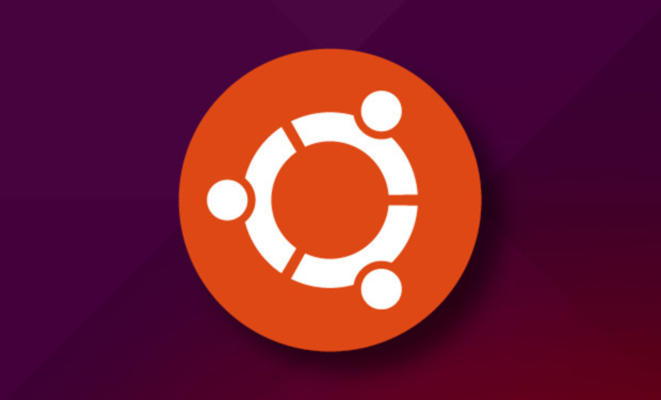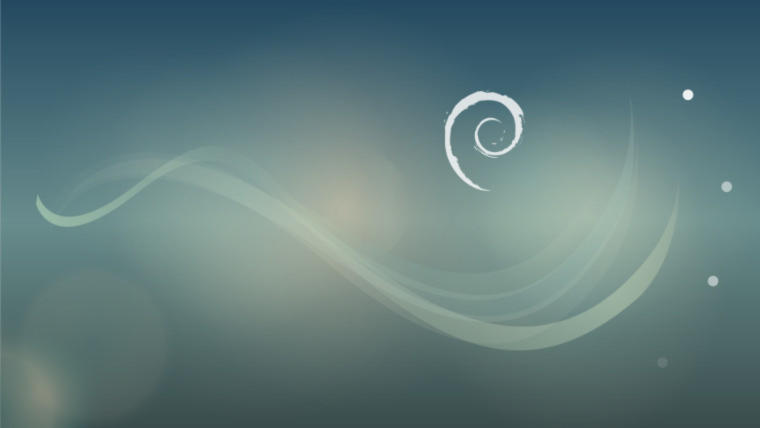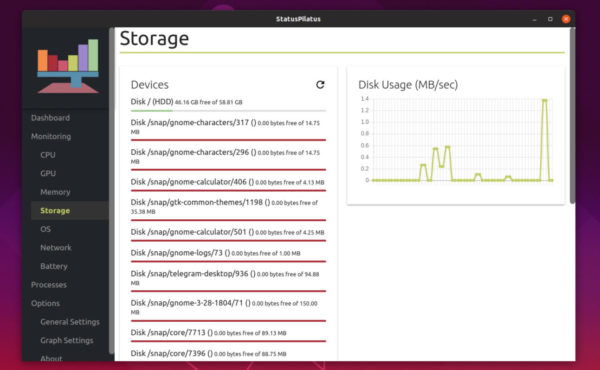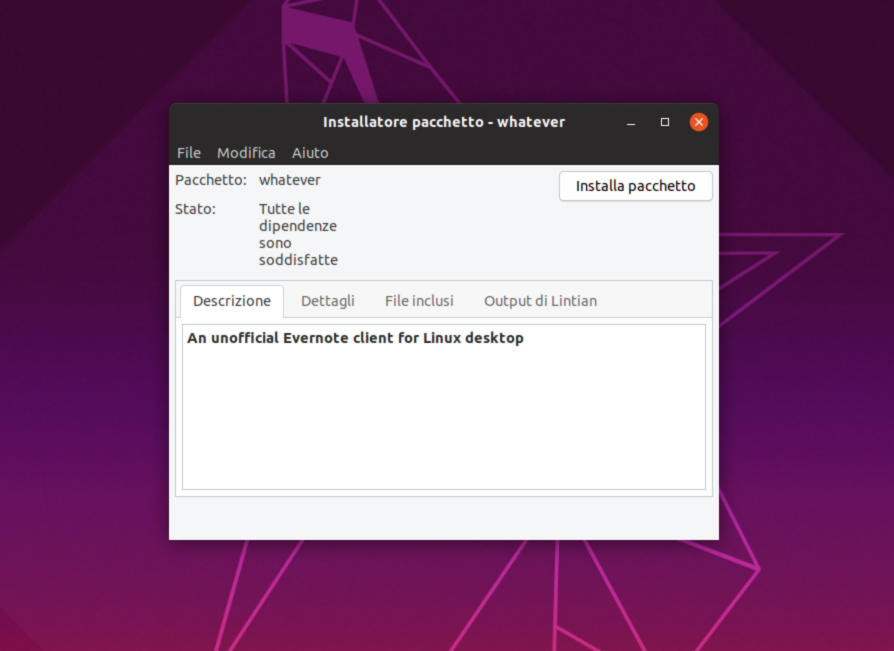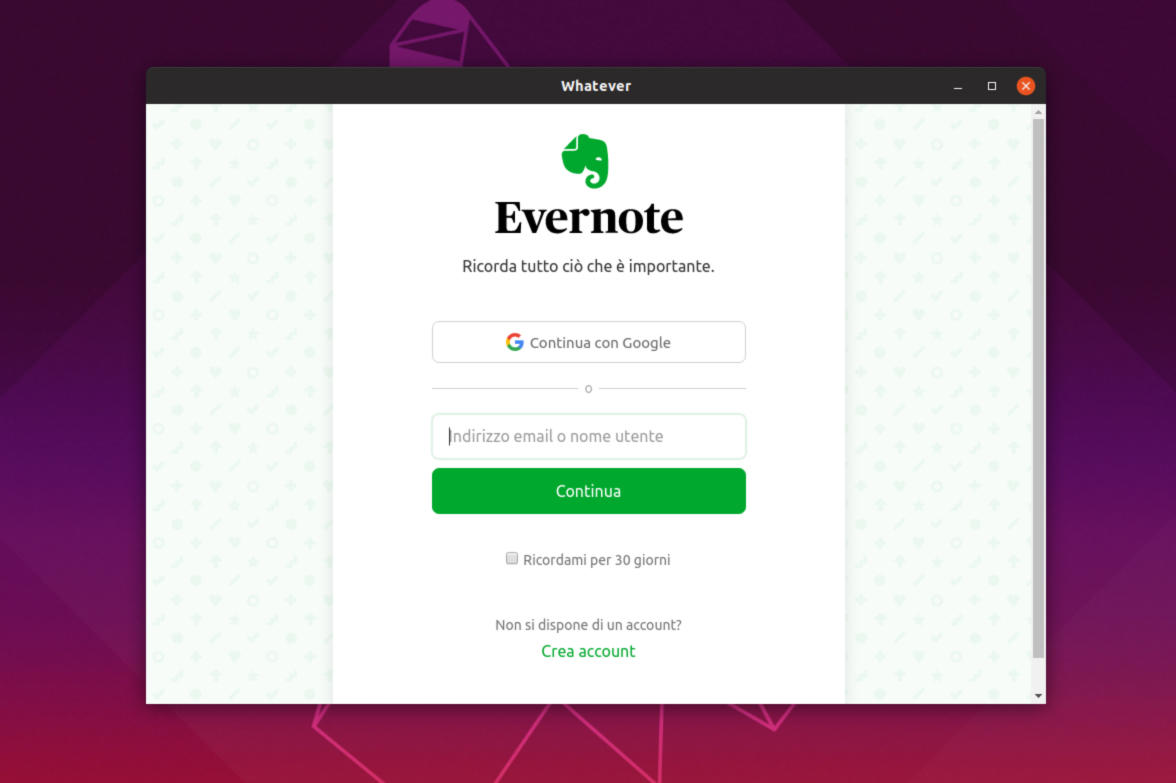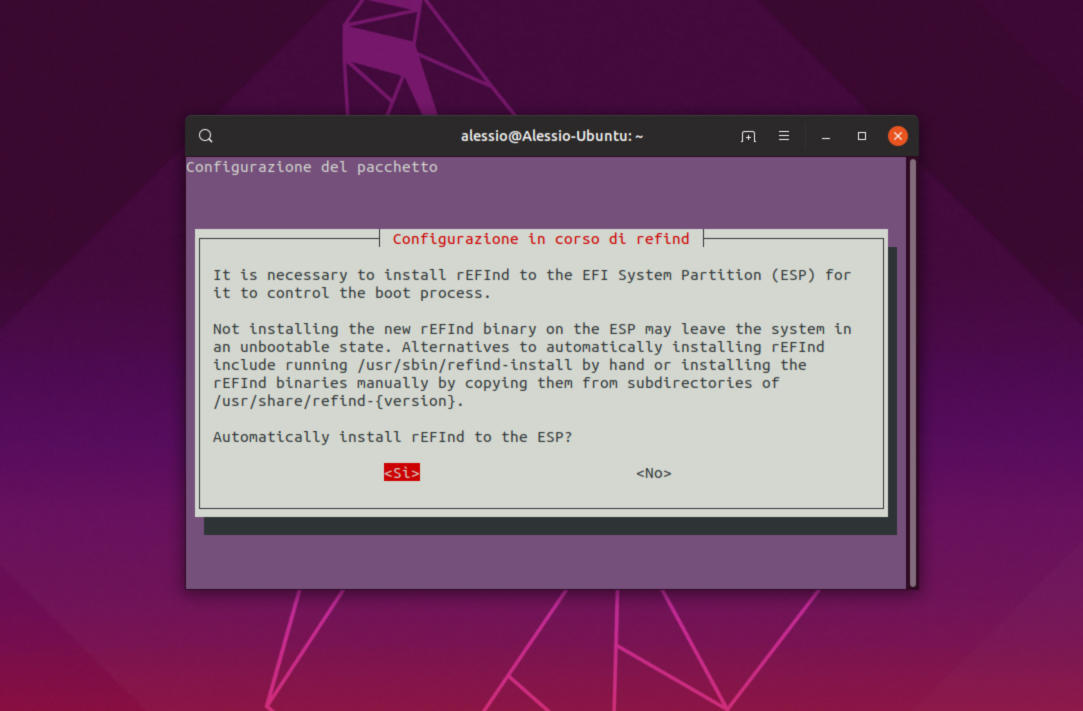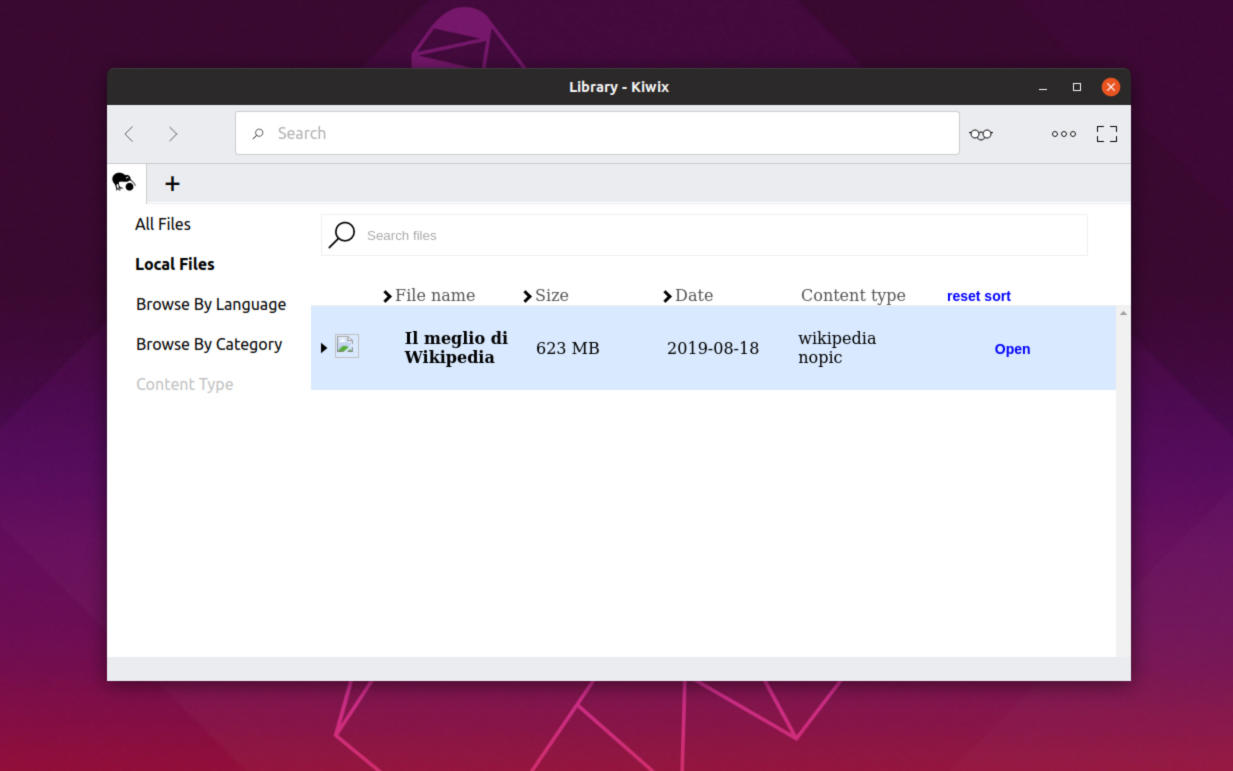Volete scoprire come ottenere informazioni dettagliate su Linux in maniera molto semplice? Siete capitati nella guida giusta! Nelle prossime righe, infatti, vi spiegheremo come conoscere in modo dettagliato informazioni su processore, scheda grafica, RAM e così via sfruttando un software chiamato StatusPilatus.
StatusPilatus: cos’è
Come avete già sicuramente intuito, StatusPilatus è un programma disponibile per Linux che permette di monitorare alcune informazioni di sistema come CPU, GPU, RAM, utilizzo del disco, statistiche di rete e altro ancora in modo semplice ed intuitivo.
Come installare StatusPilatus su Linux
Prima di scoprire come ottenere informazioni dettagliate su Linux, bisogna procedere con l’installazione del programma. Vi anticipiamo subito che StatusPilatus è disponibile per Ubuntu, Debian, Fedora e OpenSUSE e per tutte le altre distribuzioni sotto forma di file AppImage.
Ubuntu/Debian
StatusPilatus può essere installato in maniera molto semplice su Ubuntu e Debian grazie al pacchetto DEB messo a disposizione dallo sviluppatore che può essere scaricato direttamente dalla pagina dedicata presente su GitHub.
Dunque, collegatevi ad essa, individuate l’ultima versione disponibile di StatusPilatus (prendendo in considerazione il badge Latest release) e cliccate su StatusPilatus_x.x.x_amd64.deb per procedere con lo scaricamento. In alternativa, aprite il terminale e utilizzate lo strumento Wget per scaricare direttamente il file eseguendo wget https://github.com/PilatusDevs/StatusPilatus/releases/download/x.x.x/StatusPilatus_x.x.x_amd64.deb.
Una volta scaricato correttamente il pacchetto DEB del software, è possibile iniziare processo di installazione usando sudo dpkg -i StatusPilatus_x.x.x_amd64.deb.
Al termine dell’installazione, potrebbero verificarsi alcuni problemi riguardanti le dipendenze. Questi possono essere facilmente risolti sfruttando le indicazioni presenti nelle guide sottostanti.
Fedora/OpenSUSE
Gli utenti di Fedora e OpenSUSE possono installare StatusPilatus grazie al pacchetto RPM scaricabile sempre dalla pagina dedicata su GitHub. Basta semplicemente cliccare su StatusPilatus-x.x.x.x86_64.rpm. In alternativa, potete sfruttare lo strumento Wget andando ad eseguire il comando wget https://github.com/PilatusDevs/StatusPilatus/releases/download/x.x.x/StatusPilatus-x.x.x.x86_64.rpm all’interno del terminale.
Scaricato correttamente il pacchetto, utilizzate il comando apposito per procedere con l’installazione.
Fedora
sudo dnf install StatusPilatus-x.x.x.x86_64.rpm
OpenSUSE
sudo zypper install StatusPilatus-x.x.x.x86_64.rpm
AppImage
Se avete una distribuzione Linux differente da quelle riportate nelle scorse righe, allora il file AppImage farà sicuramente al caso vostro. Tale versione può essere scaricata sempre dalla pagina di GitHub cliccando su StatusPilatus.x.x.x.AppImage. In alternativa, usate lo strumento Wget, eseguendo il comando wget https://github.com/PilatusDevs/StatusPilatus/releases/download/x.x.x/StatusPilatus.x.x.x.AppImage nel terminale.
Dopo aver scaricato correttamente il file sul vostro PC Linux, create una nuova cartella chiamata AppImage con mkdir -p ~/AppImage e successivamente spostate il file AppImage di StatusPilatus all’interno sfruttando mv StatusPilatus.x.x.x.AppImage ~/AppImage.
In conclusione, aggiornate le autorizzazioni del file AppImage usando sudo chmod +x StatusPilatus.x.x.x.AppImage ed eseguite il software di monitoraggio con ./StatusPilatus.x.x.x.AppImage. In alternativa, accedete alla cartella AppImage e fate doppio click sul file AppImage di StatusPilatus.
Come ottenere informazioni dettagliate su Linux
Dopo aver completato correttamente l’installazione di StatusPilatus, sarete pronti per visualizzare le informazioni dettagliate sul vostro PC Linux riguardanti processore, GPU, RAM e così via. Tutto quello che bisogna fare è cliccare semplicemente su CPU, GPU, Memory, Storage, OS, Network e Battery per scoprire le informazioni desiderate su processore, scheda grafica, RAM, storage, sistema operativo, rete e batteria. Oltre a questo, tramite il menu Processes potete scoprire i processi attualmente in esecuzione sul vostro computer.
Dubbi o problemi? Ti aiutiamo noi!
Se vuoi rimanere sempre aggiornato, iscriviti al nostro canale Telegram e seguici su Instagram. Se vuoi ricevere supporto per qualsiasi dubbio o problema, iscriviti alla nostra community Facebook.